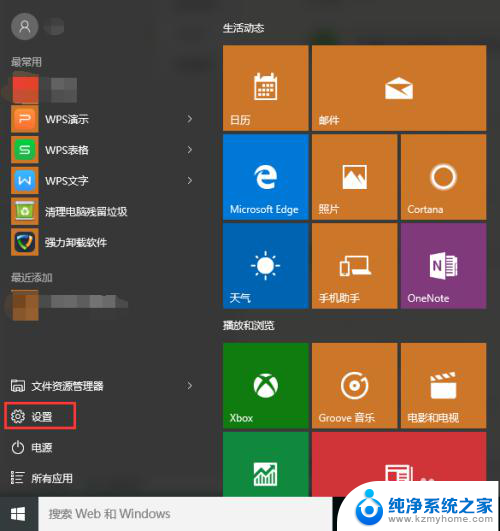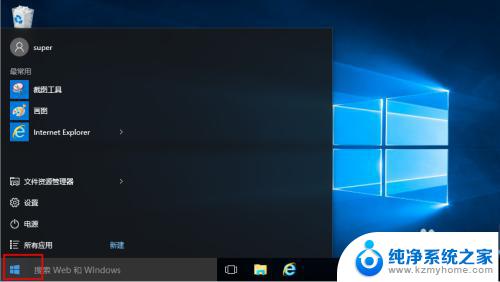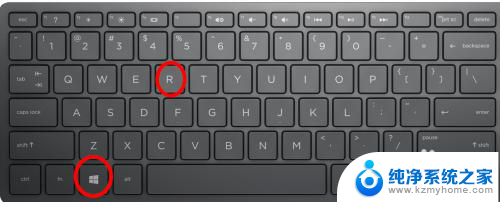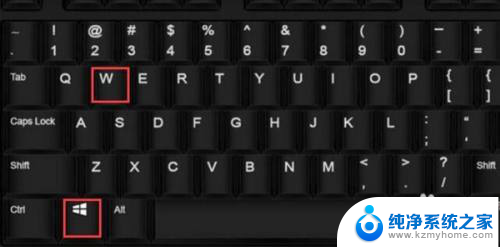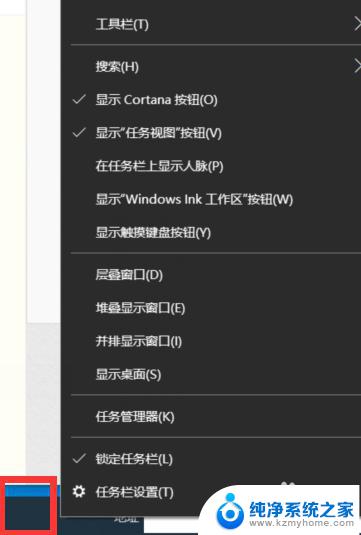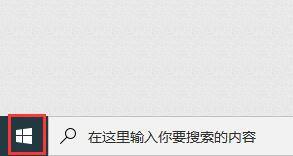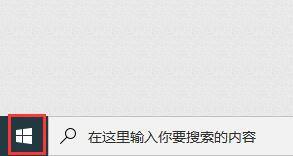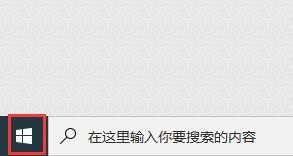windows怎么打开软键盘 win10系统快速打开软键盘的技巧
更新时间:2023-10-20 09:03:07作者:jiang
windows怎么打开软键盘,在如今的数字化时代,电脑已成为我们生活中不可或缺的工具之一,对于一些特定的使用场景,如平板电脑或触摸屏电脑,我们常常需要使用软键盘来输入文字。而在Windows 10操作系统中,打开软键盘并不是一件复杂的事情。下面将介绍一些快速打开软键盘的技巧,帮助您更加便捷地操作电脑。无论您是在触摸屏上书写笔记还是在平板电脑上填写表格,这些技巧都将为您带来更加便利的体验。
步骤如下:
1.这个是针对你是二合一笔记本用户,因为这个触摸键盘一旦你按了实体键盘就会自动关闭。
首先我们把目光移到任务栏,鼠标移到任务栏。按鼠标右键打开任务栏菜单。
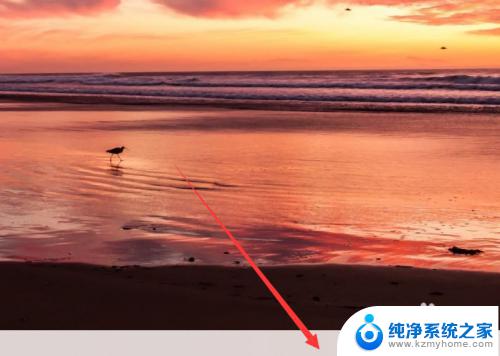
2.接着在打开的菜单中选择“显示触摸键盘按钮”。
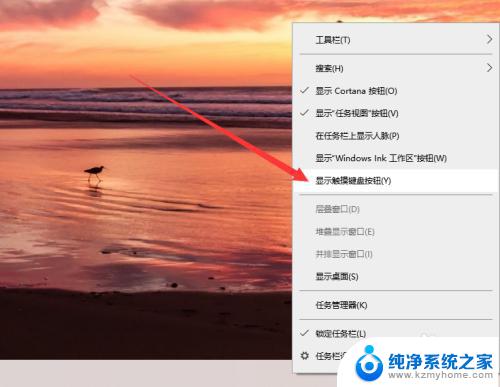
3.然后你就会注意到任务栏多了一个键盘样式的按钮,这个就是打开触摸键盘的按钮了。
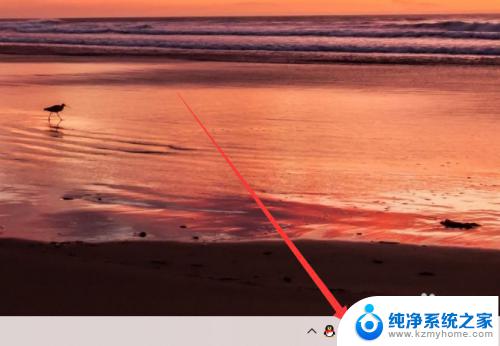
4.点击触摸键盘按钮一下就会打开触摸键盘。
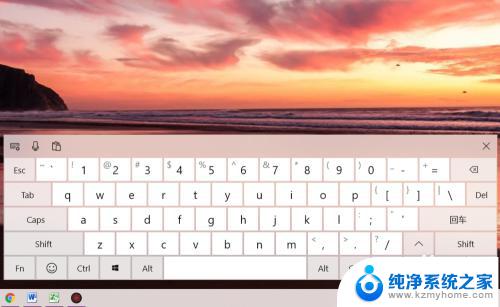
以上就是如何打开 Windows 软键盘的全部内容,如果你遇到了这种情况,可以按照小编的操作进行解决,非常简单快速,一步到位。